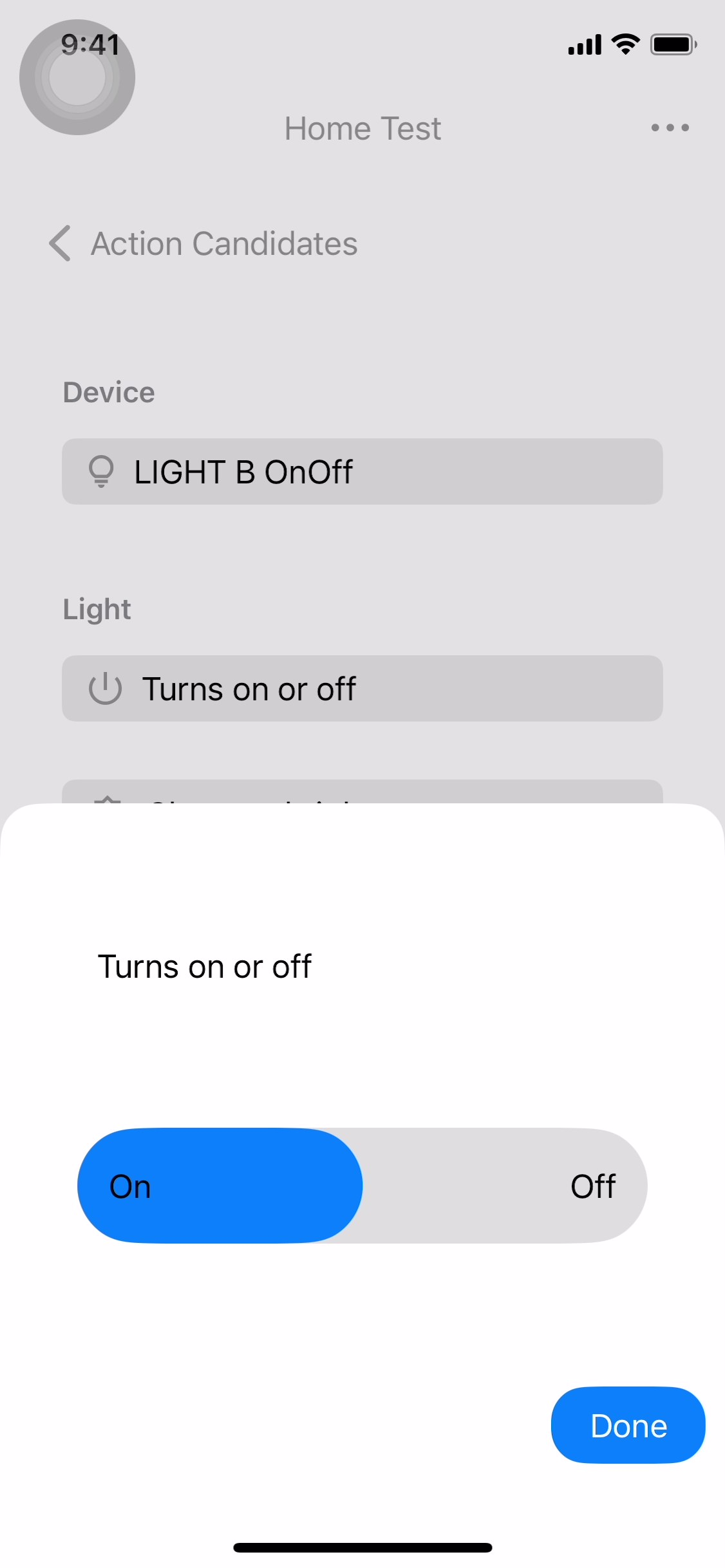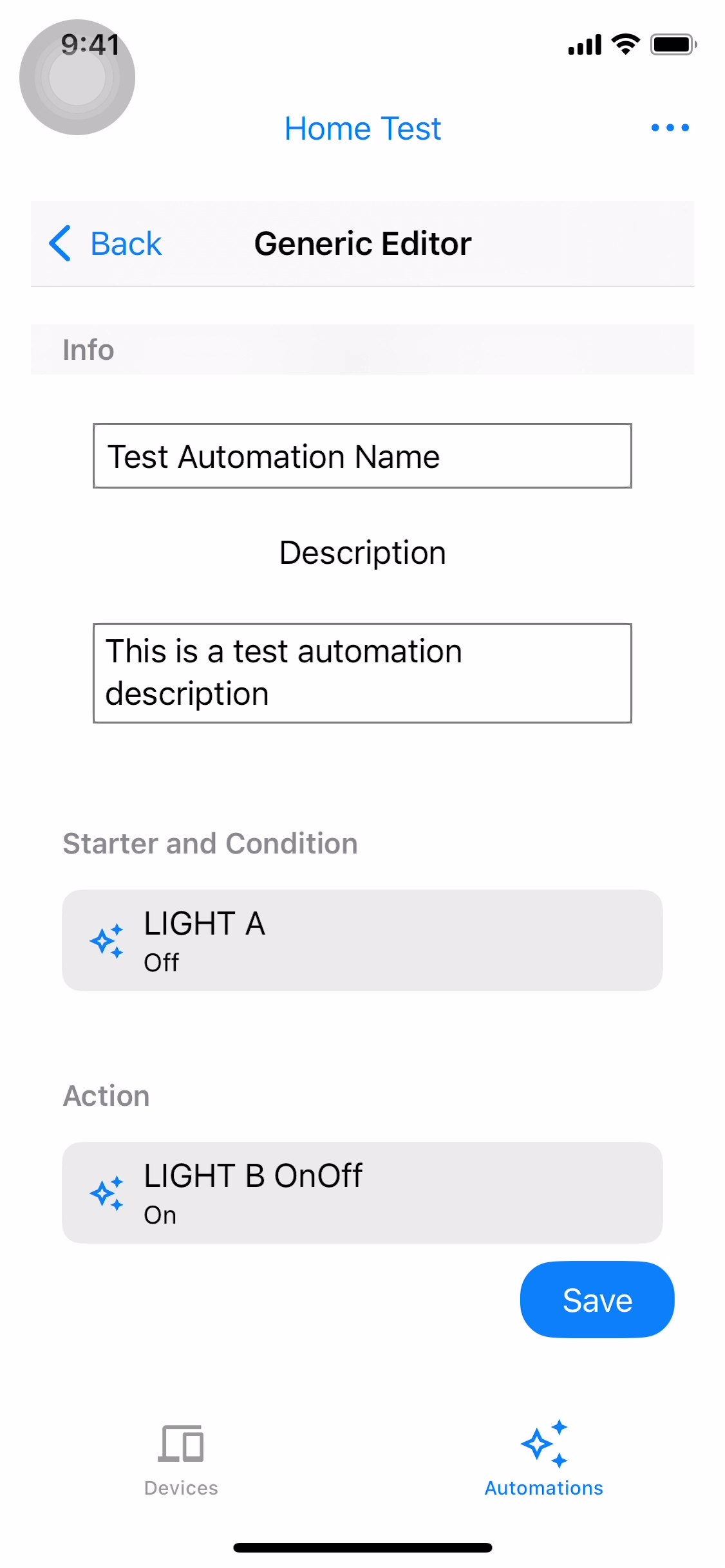Aplikasi contoh menampilkan kemampuan dasar akses dan kontrol perangkat menggunakan Home API untuk jenis perangkat yang didukungnya.
Setelah otorisasi akun selesai dan struktur telah dipilih, aplikasi contoh akan memuat semua perangkat lokal yang ditemukan dalam struktur tersebut. Jika berada di ruangan, perangkat akan tercantum di bagian ruangan tersebut. Aplikasi contoh mendukung jenis perangkat berikut:
- Lampu Suhu Warna
- Lampu yang Dapat Diredupkan
- Kunci Pintu
- Lampu Warna yang Diperluas
- Kipas
- Sensor Kehadiran
- Lampu Aktif/Nonaktif
- Unit Plugin Aktif/Nonaktif
- Sensor Suhu
- Termostat
- Penutup Jendela
Tindakan pada perangkat dan otomatisasi yang ada
Aplikasi contoh terdiri dari dua tab - Perangkat dan Otomatisasi. Setiap tab memberikan informasi tentang struktur dan memungkinkan Anda melakukan tugas.
Tab Perangkat
Tab Perangkat (Gambar 1) menampilkan ruangan dalam struktur (Kamar Mandi, Ruang Keluarga, Kantor) dan perangkat untuk setiap ruangan, beserta status setiap perangkat. Anda juga dapat memutuskan sambungan perangkat atau memperbarui izin dengan mengklik ikon more_horiz di kanan atas layar (Gambar 2).
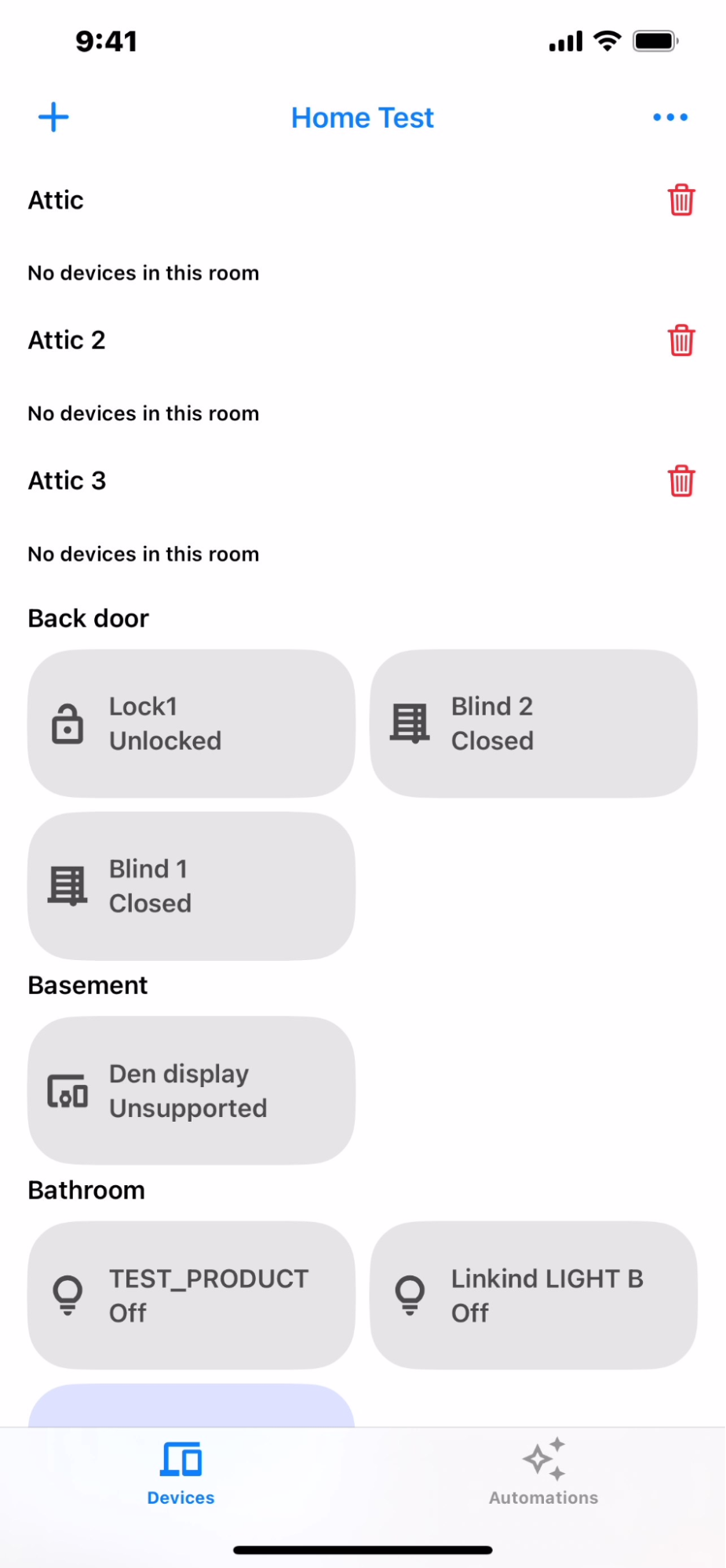
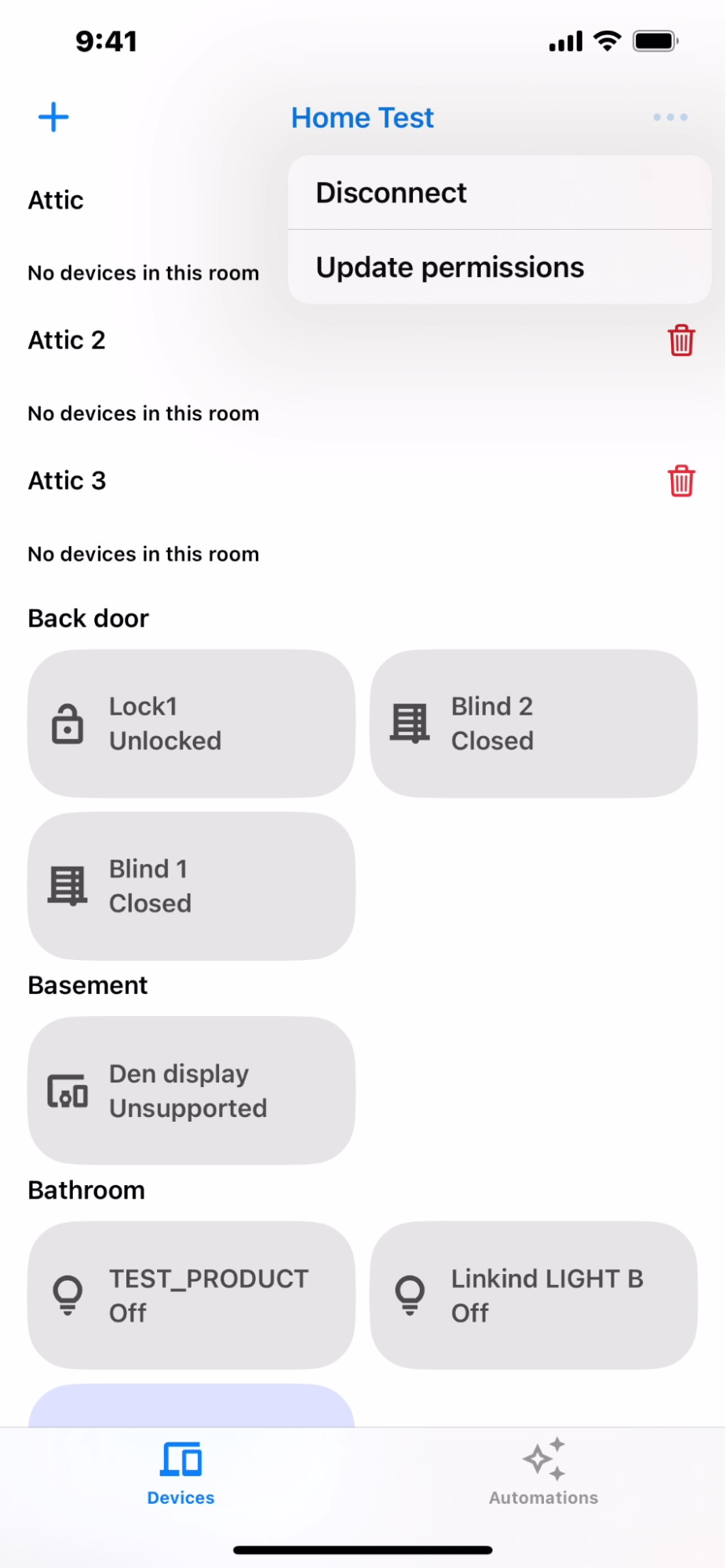
Tab Otomatisasi
Tab Otomatisasi (Gambar 3) menampilkan daftar semua otomatisasi untuk struktur. Setiap otomatisasi menampilkan pemicu dan tindakannya. Beberapa pemicu dan tindakan didukung.
Ketuk otomatisasi untuk melihat detailnya, seperti yang ditunjukkan dalam contoh pada Gambar 4. Dalam tampilan mendetail ini, Anda dapat melihat deskripsi mendetail tentang pemicu, kondisi, dan tindakan.
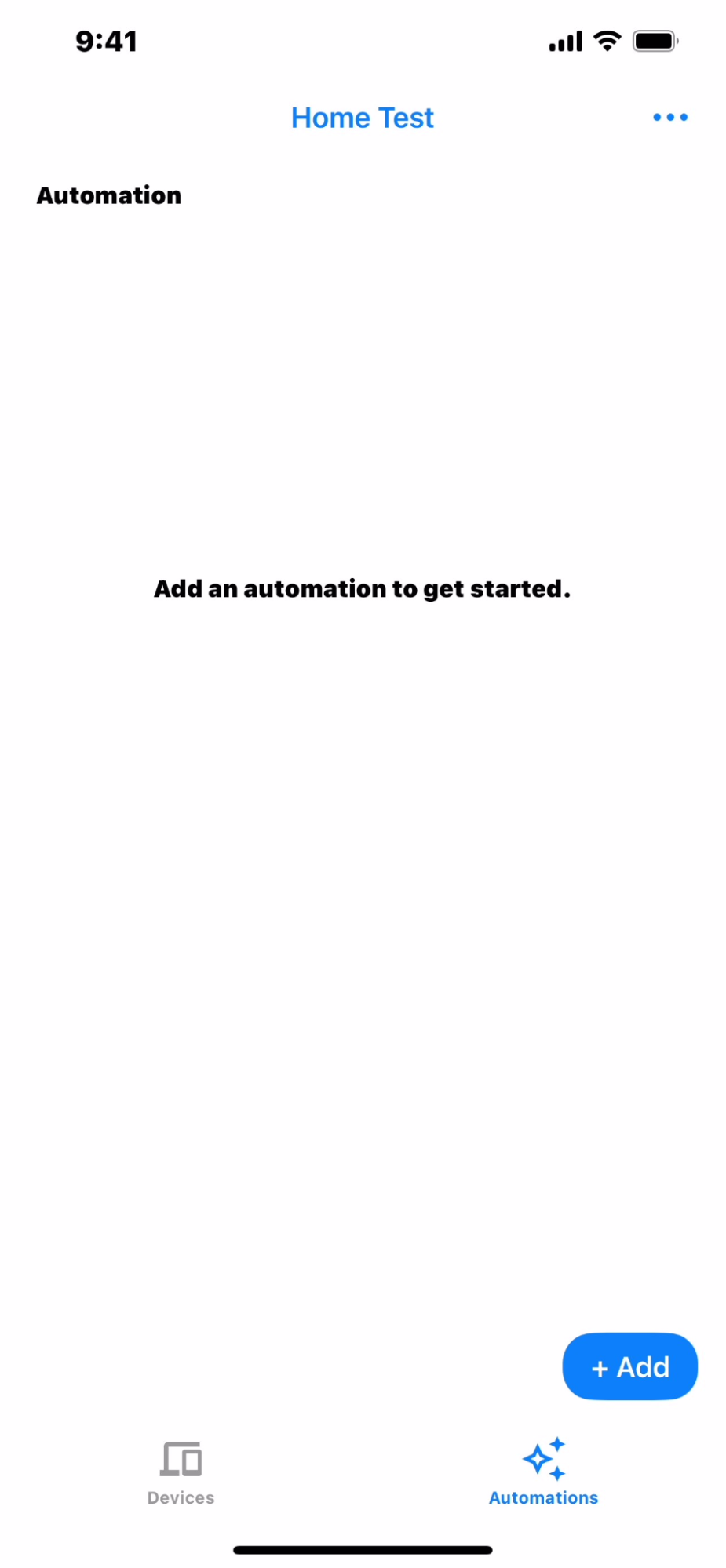

Membuat otomatisasi
Untuk membuat otomatisasi baru, ketuk tombol +Tambahkan dari tampilan daftar otomatisasi (Gambar 3). Layar berikutnya akan menampilkan daftar otomatisasi yang disarankan. Pilih otomatisasi yang Anda inginkan (Gambar 5). Jika tidak ada yang otomatis terisi, berarti struktur tidak berisi perangkat yang memadai yang diperlukan untuk otomatisasi. Misalnya, jika Anda ingin menyalakan kipas dan lampu, struktur harus berisi perangkat kipas dan lampu. Jika tidak, otomatisasi tidak akan ditampilkan.
Setelah memilih otomatisasi, Anda akan melihat Pemicu, Kondisi, dan Tindakan (Gambar 6). Klik Simpan untuk menambahkan otomatisasi (Gambar 7).
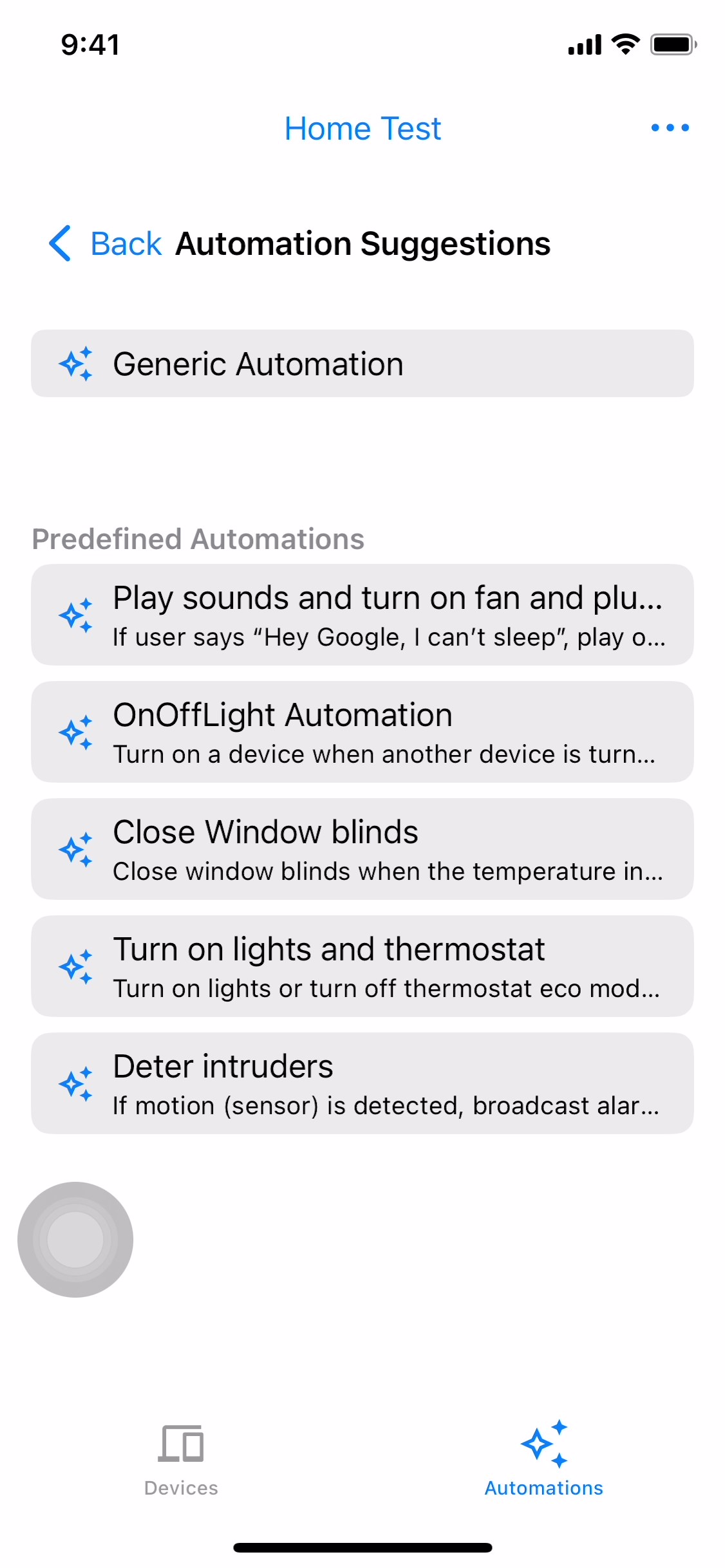

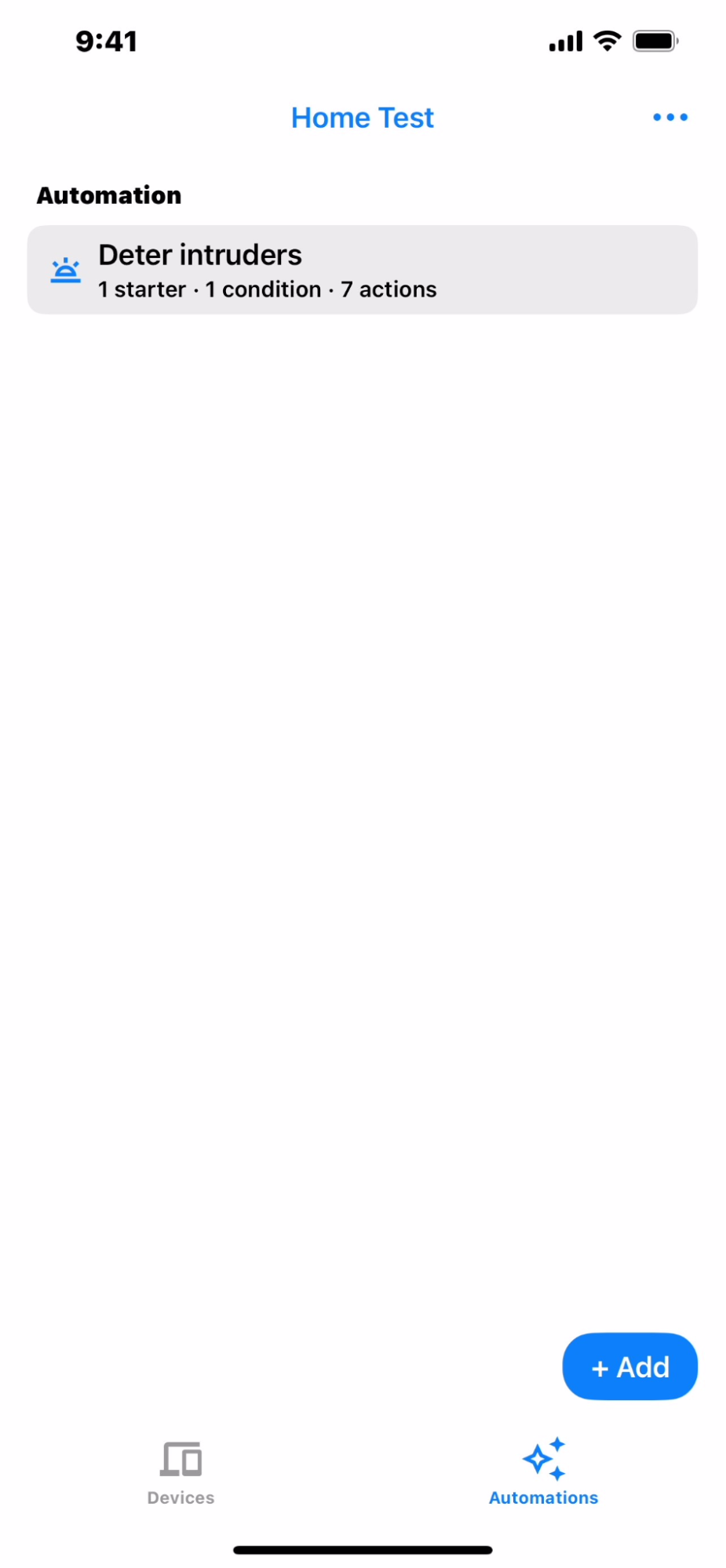
Mengedit otomatisasi
Untuk mengedit nama dan deskripsi Otomatisasi, dari tampilan otomatisasi mendetail (Gambar 4), klik ikon setelan , lalu klik Edit nama (Gambar 8). Seperti yang ditunjukkan pada Gambar 9, edit nama dan deskripsi, lalu kembali setelah selesai (Gambar 8). Untuk menyimpan, klik ikon setelan , lalu klik Simpan.
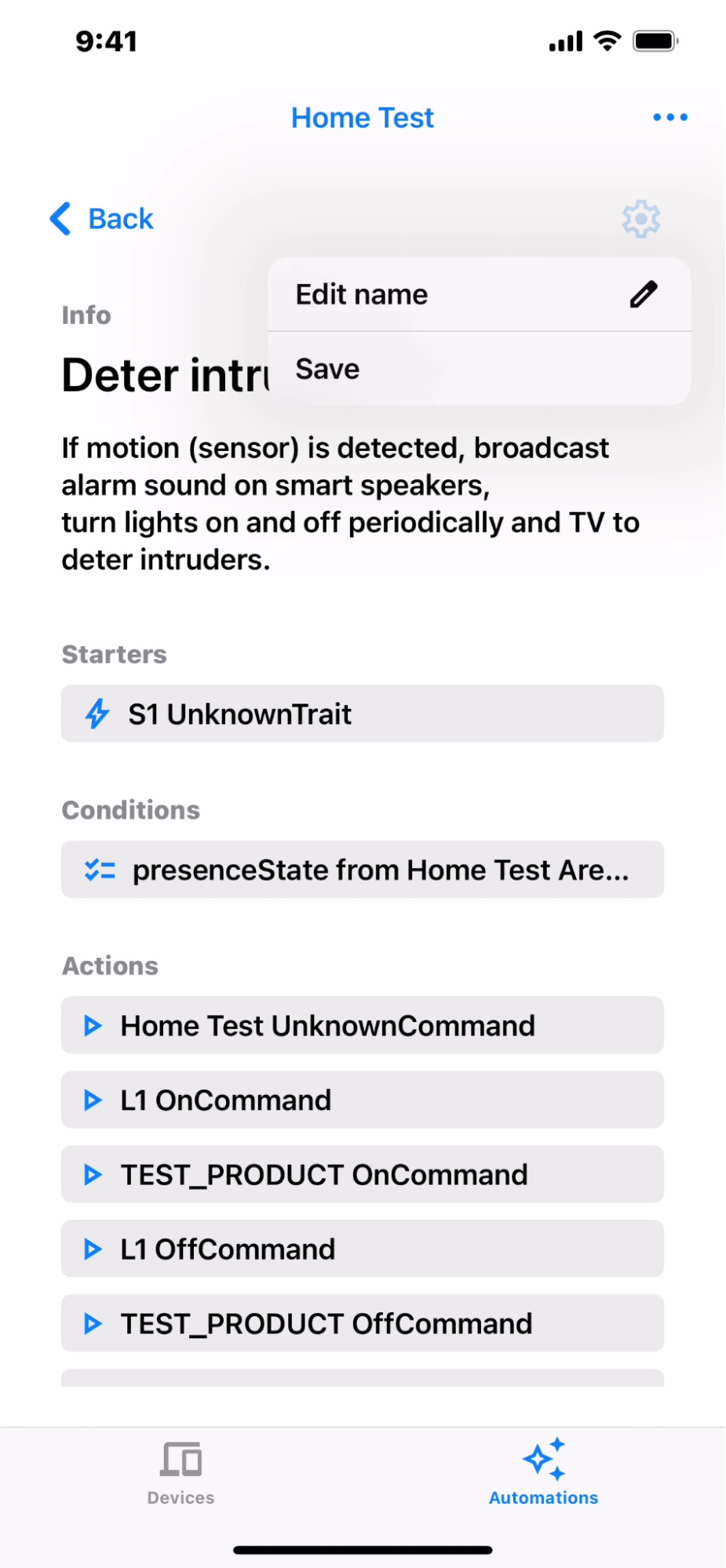

Menghapus Otomatisasi
Untuk menghapus otomatisasi, buka ringkasan otomatisasi (Gambar 7). Geser ke kiri pada otomatisasi yang ingin dihapus, lalu klik ikon hapus (Gambar 10).

Editor otomatisasi generik
Editor generik memungkinkan Anda memilih perangkat apa pun dalam struktur untuk digunakan dalam pemicu dan tindakan, dengan karakteristik pendukung sebagai kondisi, saat membuat skrip otomatisasi.
Untuk menambahkan otomatisasi umum, ketuk Otomatisasi Umum dari layar Saran Otomatisasi (Gambar 5).
Di layar berikutnya, Anda dapat mengedit nama dan deskripsi otomatisasi.
Menambahkan kandidat pemicu
Untuk menambahkan kandidat pemicu, ketuk Tambahkan Pemicu dan Kondisi (Gambar 11). Layar kandidat pemicu menampilkan pemicu yang tersedia dalam struktur (Gambar 12). Pilih salah satu kandidat pemicu untuk melanjutkan (Gambar 13).

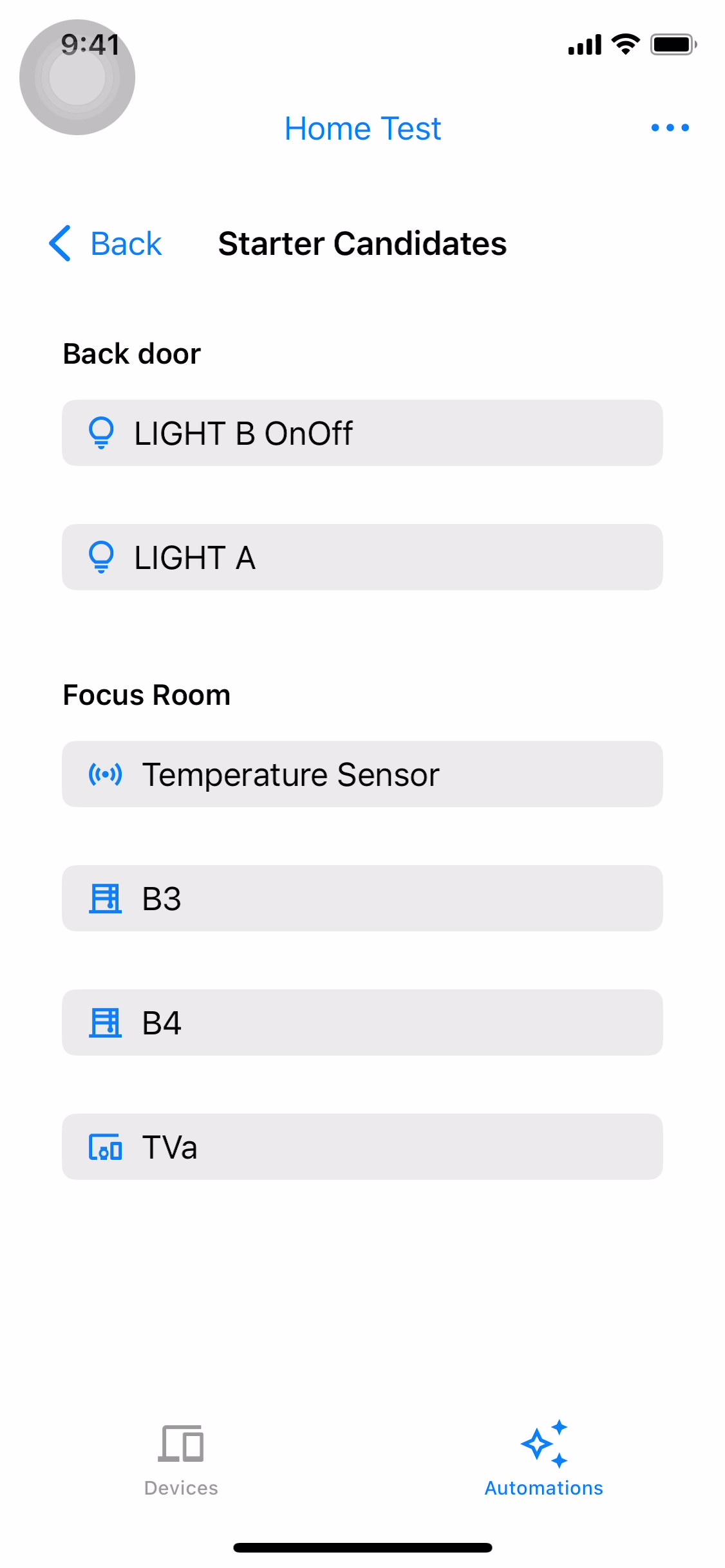

Pilih Mengaktifkan atau menonaktifkan atau Mengubah kecerahan (Gambar 14 dan Gambar 15), lalu aktifkan atau nonaktifkan atau ubah kecerahan. Setelah selesai dengan konfigurasi, ketuk Selesai untuk kembali ke layar editor generik. Anda akan melihat pemicu yang dipilih di layar editor umum (Gambar 16).
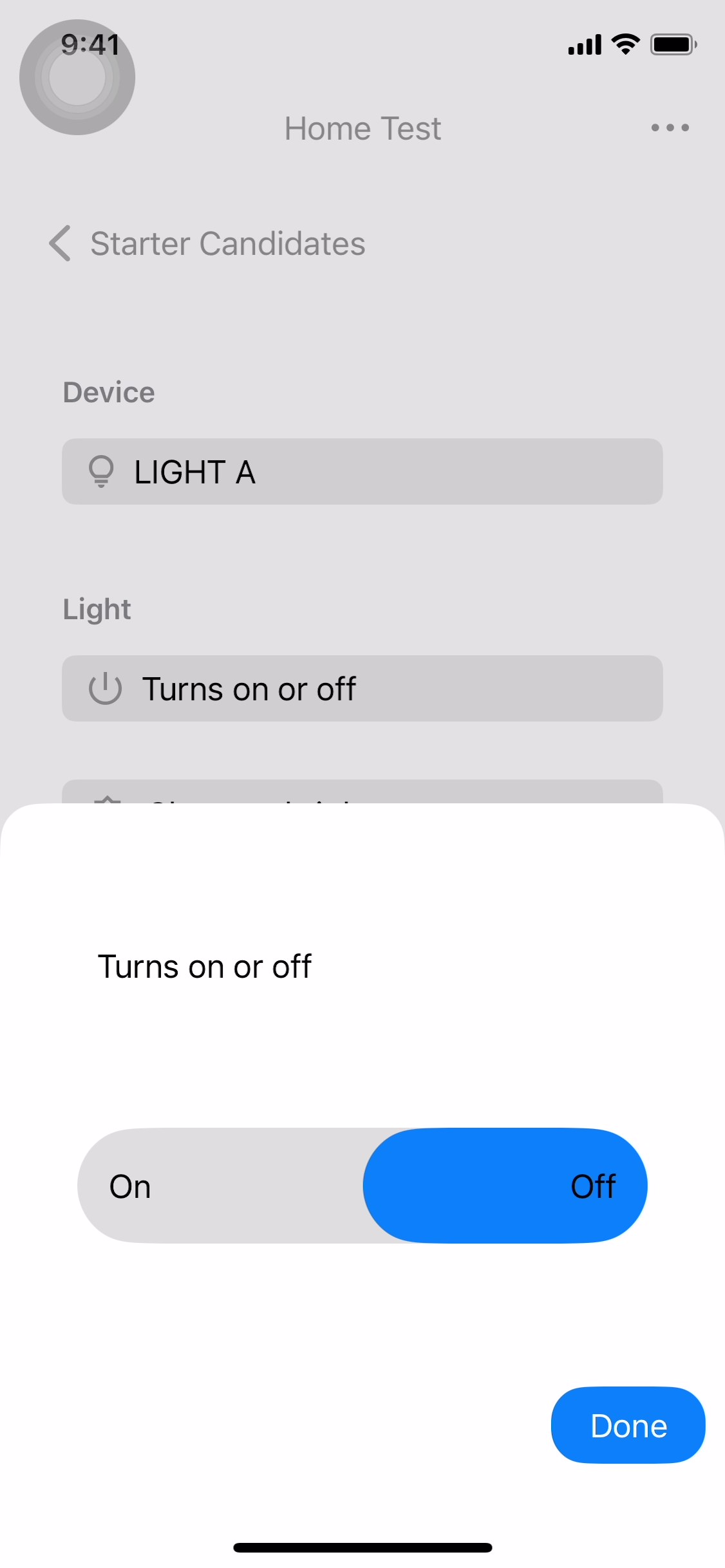
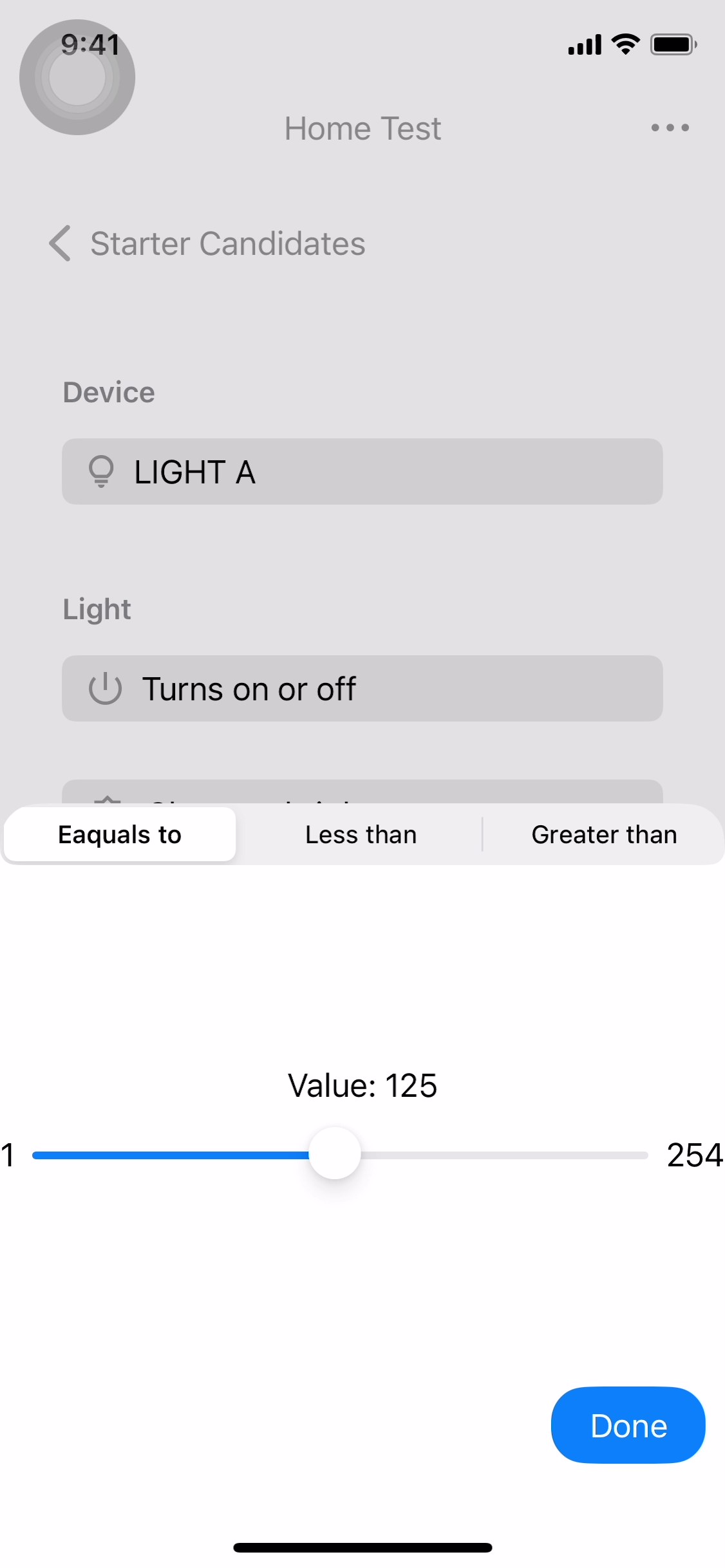

Menambahkan kandidat tindakan
Untuk menambahkan kandidat tindakan, ketuk Tambahkan Tindakan (Gambar 17). Layar Action Candidates menampilkan kandidat tindakan yang tersedia (Gambar 18). Pilih salah satu kandidat tindakan untuk melanjutkan (Gambar 19).

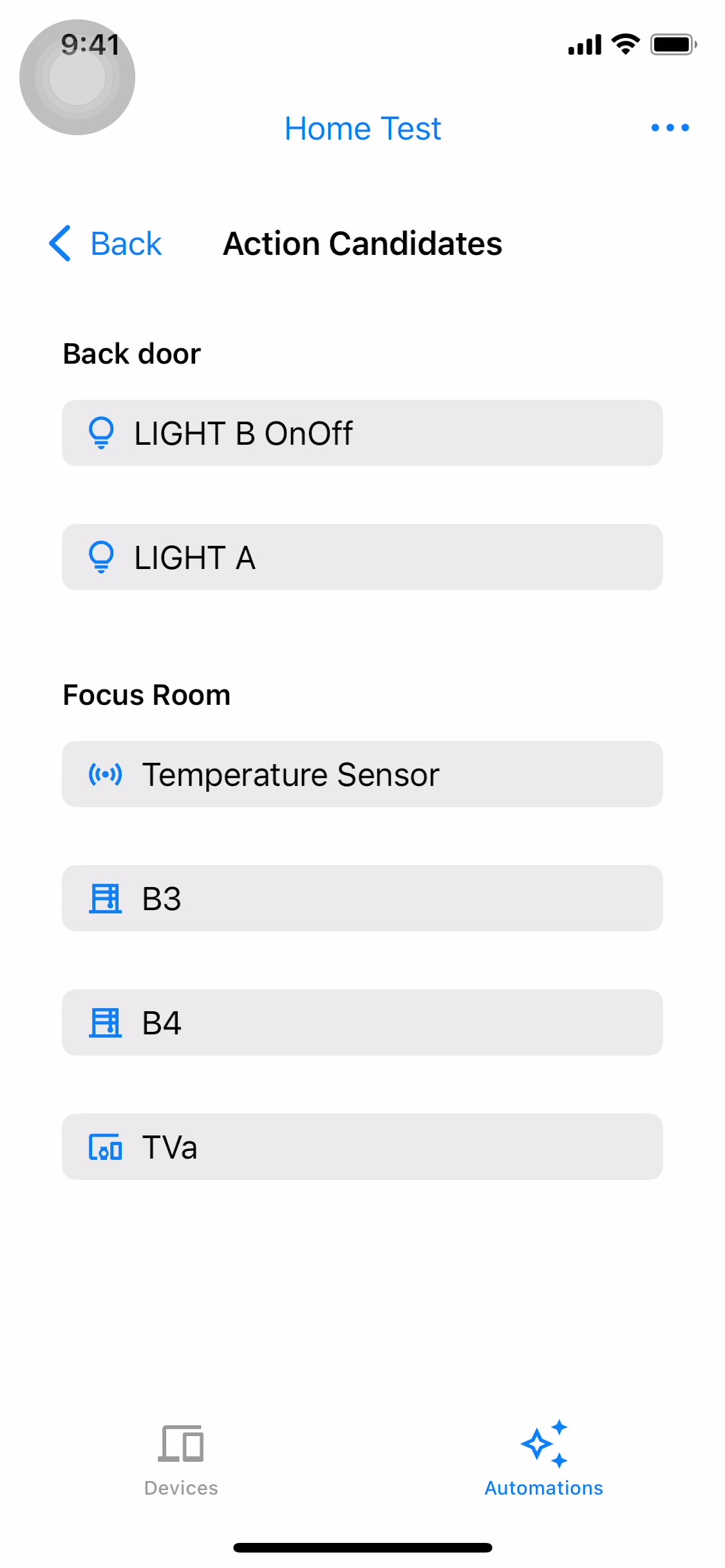
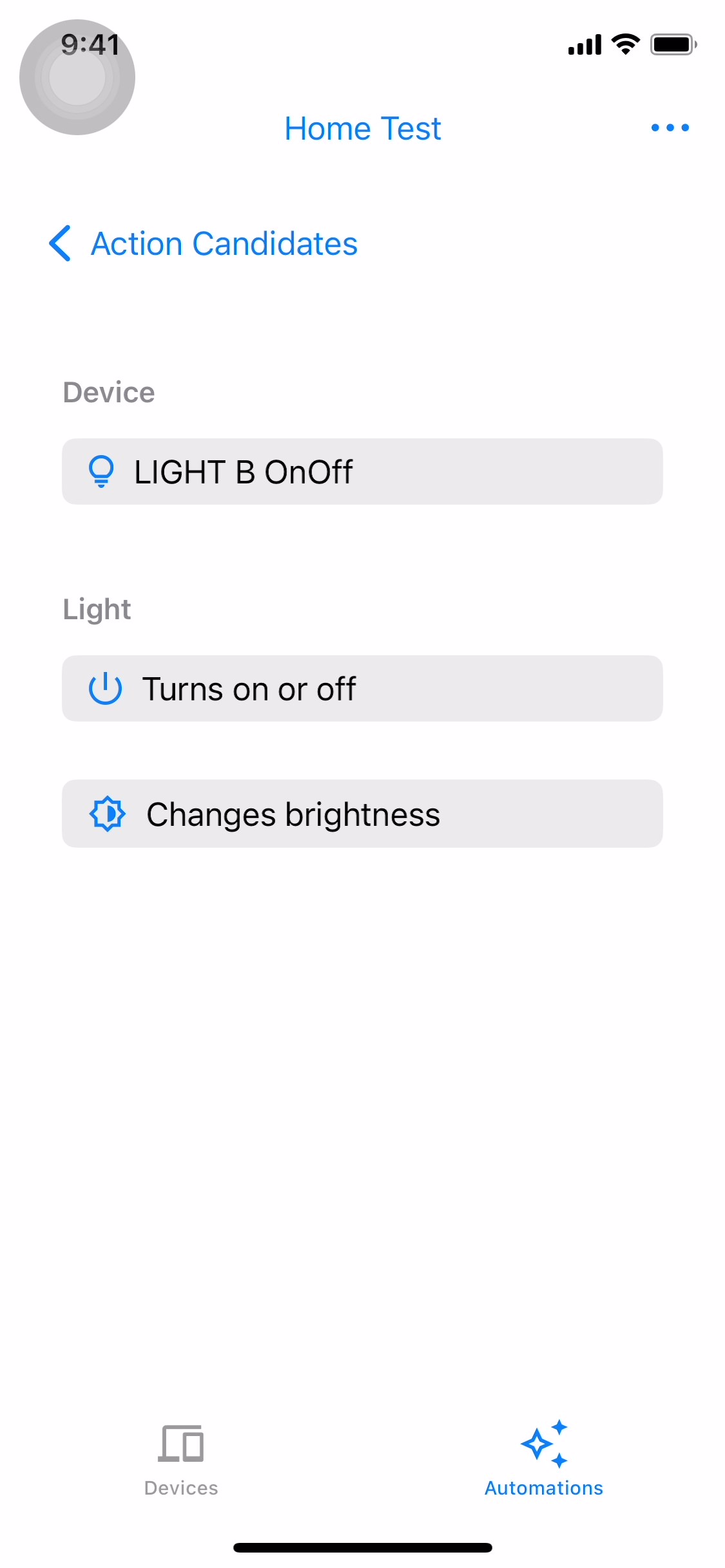
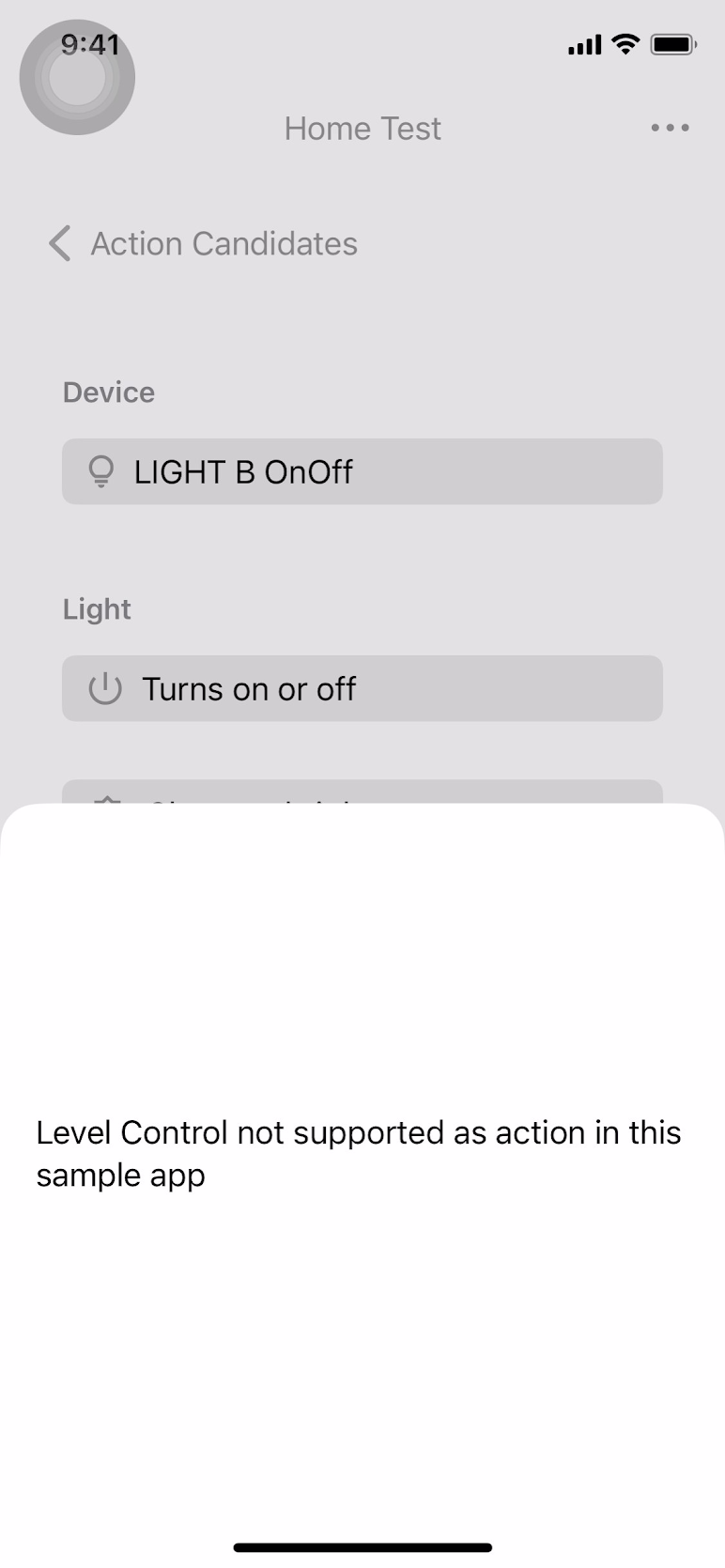
LevelControlTrait tidak didukung untuk tindakanPilih Mengaktifkan atau menonaktifkan, lalu pilih untuk mengaktifkan atau menonaktifkan perangkat. Ketuk Selesai untuk kembali ke layar editor umum (Gambar 21). Ketuk Simpan untuk membuat otomatisasi (Gambar 22). Otomatisasi Anda akan ditampilkan di tab otomatisasi (Gambar 23).